Việc biết cách cài máy in trên máy tính là kỹ năng cơ bản nhưng vô cùng cần thiết cho mọi người dùng, từ học sinh, sinh viên đến các cơ sở kinh doanh in ấn. Máy in giúp chúng ta chuyển đổi tài liệu số sang dạng bản cứng một cách nhanh chóng và hiệu quả. Bài viết này sẽ hướng dẫn bạn từng bước cài đặt máy in lên máy tính một cách đơn giản và chi tiết, giúp bạn sử dụng thiết bị của mình hiệu quả.
Chuẩn bị trước khi cài đặt máy in
Trước khi bắt đầu quá trình cài đặt máy in, bạn cần đảm bảo đã chuẩn bị đầy đủ các công cụ và thiết bị cần thiết. Đầu tiên là một chiếc máy tính với hệ điều hành Windows hoặc macOS tương thích. Kế đến là chiếc máy in bạn muốn cài đặt, đảm bảo máy đã được bật nguồn và sẵn sàng hoạt động.
Thiết bị quan trọng tiếp theo là dây kết nối, thường là dây USB để nối trực tiếp máy in với máy tính. Một số loại máy in hiện đại hơn có thể kết nối qua mạng Ethernet hoặc không dây qua Wi-Fi, do đó bạn cần đảm bảo có kết nối mạng ổn định. Việc chuẩn bị kỹ lưỡng giúp quá trình cài đặt diễn ra suôn sẻ và nhanh chóng hơn.
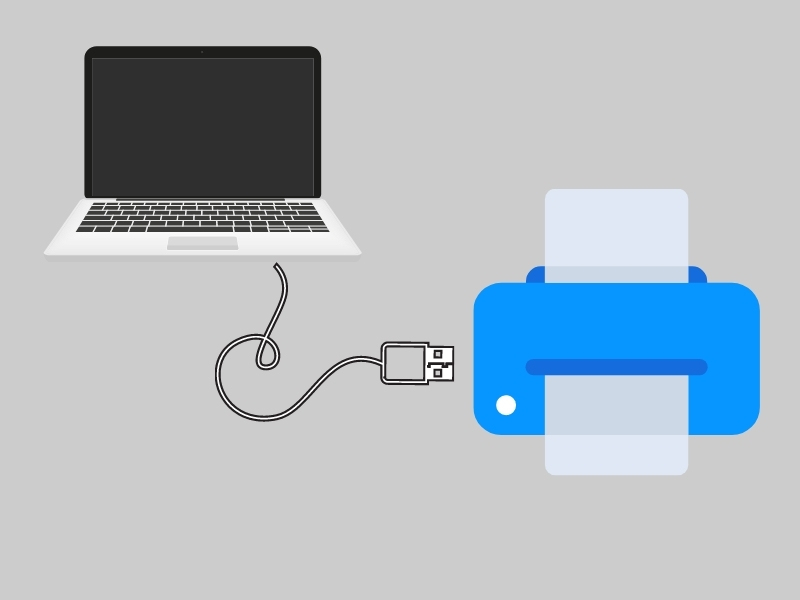 Công cụ cần chuẩn bị
Công cụ cần chuẩn bị
Tải Driver máy in phù hợp
Driver (hay trình điều khiển) là phần mềm trung gian giúp máy tính giao tiếp và điều khiển máy in một cách chính xác. Việc tải và cài đặt đúng driver là bước bắt buộc để máy tính nhận diện được máy in.
Bạn nên truy cập trang web chính thức của nhà sản xuất máy in (ví dụ: Canon, HP, Brother, Epson…) để tải driver. Tại đây, bạn cần tìm đúng model máy in của mình và chọn phiên bản driver tương thích với hệ điều hành (Windows, macOS) và kiến trúc (32bit hoặc 64bit) mà máy tính đang sử dụng. Tải file cài đặt driver về máy tính để sẵn sàng cho bước tiếp theo.
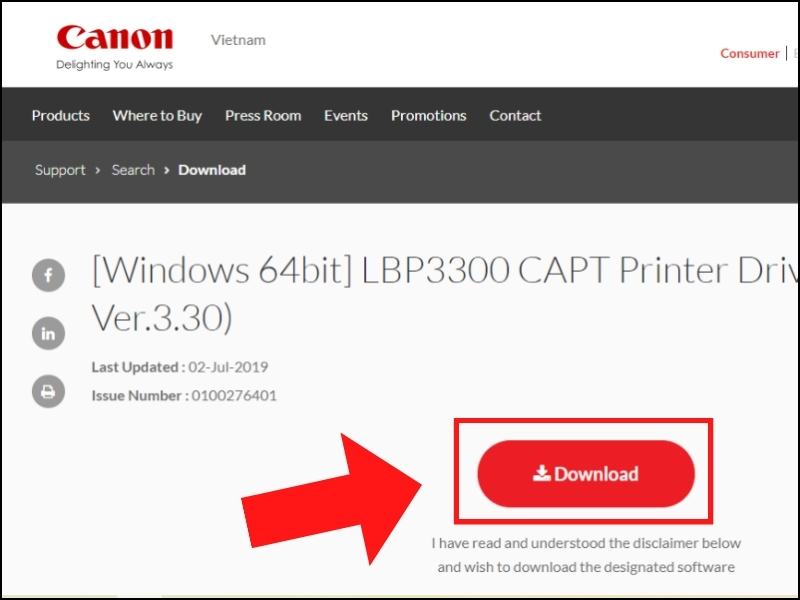 Giao diện tải driver máy in
Giao diện tải driver máy in
Hướng dẫn cài đặt Driver máy in
Sau khi đã tải file driver về, việc cài đặt khá đơn giản. Tìm đến thư mục chứa file vừa tải, thường là một file thực thi có đuôi .exe hoặc .dmg (đối với Mac).
Nhấp đúp chuột vào file này để bắt đầu quá trình cài đặt. Trình cài đặt sẽ hiển thị các bước hướng dẫn. Bạn chỉ cần làm theo các chỉ dẫn trên màn hình, thường bao gồm việc đồng ý với các điều khoản sử dụng, chọn thư mục cài đặt và nhấn các nút như “Next”, “Yes”, “Install” hoặc “Continue”.
 Mở file cài đặt driver máy in
Mở file cài đặt driver máy in
Trong quá trình cài đặt, hệ thống có thể yêu cầu bạn kết nối máy in với máy tính bằng dây USB hoặc đảm bảo máy in đã kết nối vào mạng Wi-Fi.
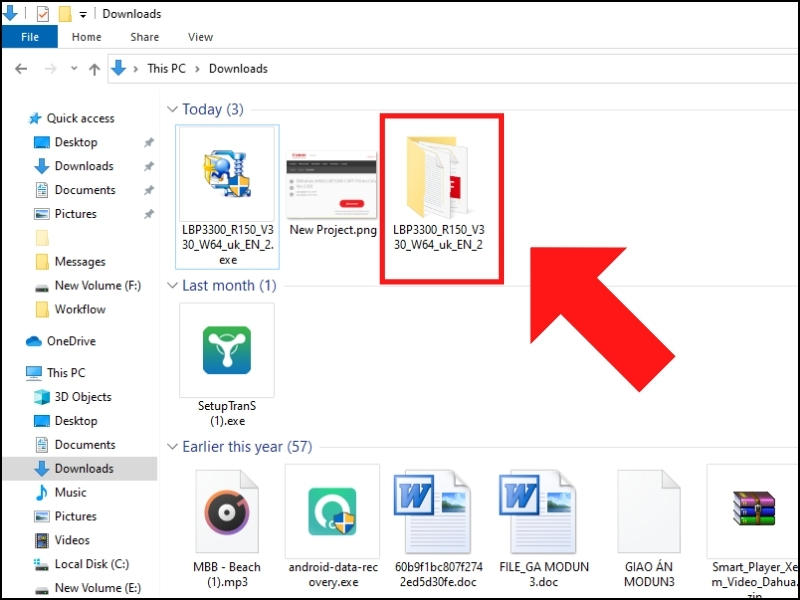 Thư mục driver máy in đã giải nén
Thư mục driver máy in đã giải nén
Việc làm theo đúng trình tự này rất quan trọng để driver được cài đặt thành công và máy tính có thể nhận diện máy in.
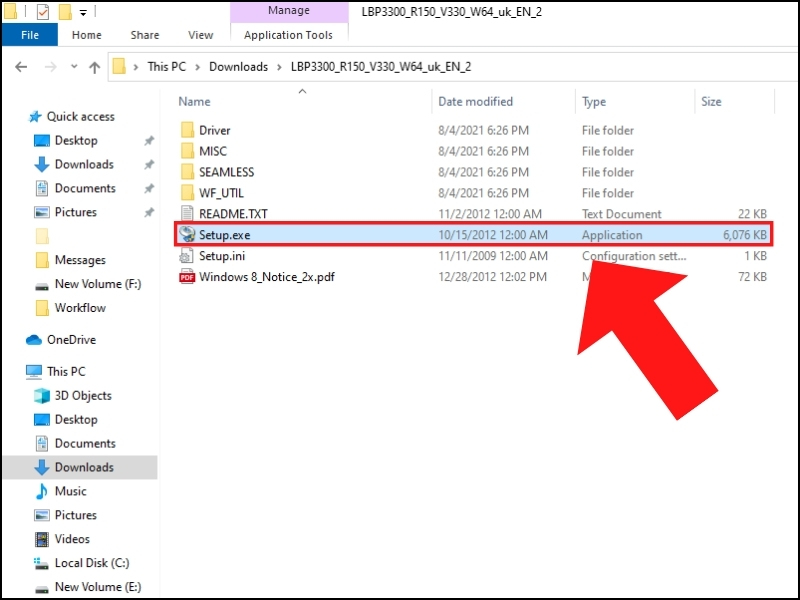 Chọn file Setup.exe để cài driver máy in
Chọn file Setup.exe để cài driver máy in
Đối với một số trường hợp, bạn có thể cần cài đặt driver thủ công thông qua Device Manager trên Windows. Cách này thường dùng khi Windows không tự nhận driver hoặc gặp lỗi trong quá trình cài đặt tự động. Bạn sẽ vào Device Manager, tìm thiết bị máy in (thường hiển thị là “Unknown device” hoặc có dấu chấm than), nhấp chuột phải và chọn “Update driver software”, sau đó chọn “Browse my computer for driver software” và dẫn đến thư mục chứa driver đã tải.
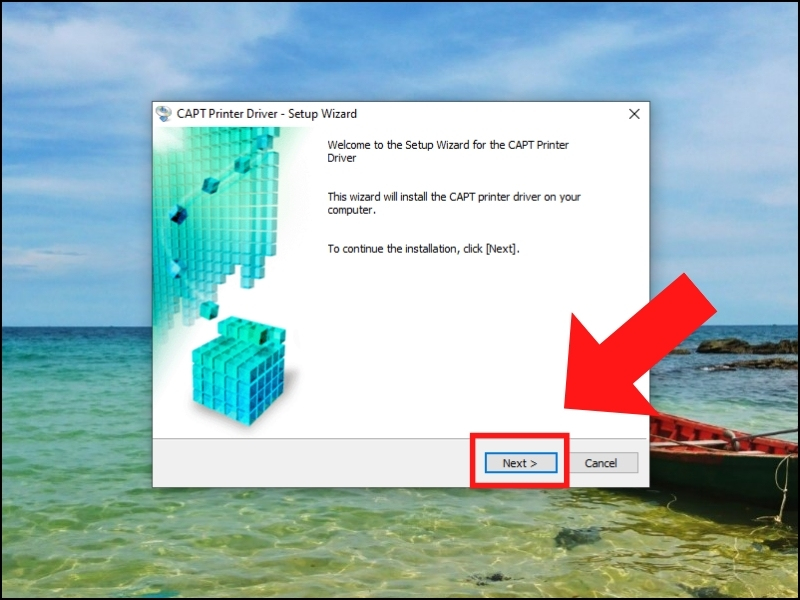 Nhấn Next hoặc Yes liên tục để cài đặt driver máy in
Nhấn Next hoặc Yes liên tục để cài đặt driver máy in
Chia sẻ máy in kết nối với máy tính
Khi máy in đã được cài đặt thành công trên một máy tính, bạn có thể dễ dàng chia sẻ máy in đó cho các máy tính khác trong cùng mạng nội bộ hoặc mạng Wi-Fi mà không cần cài đặt lại driver cho từng máy. Tính năng này rất hữu ích trong văn phòng hoặc gia đình có nhiều người dùng chung một máy in.
Chia sẻ qua mạng LAN
Để chia sẻ máy in qua mạng LAN, trước tiên bạn cần vào Control Panel trên máy tính đã kết nối máy in. Tìm và mở mục View devices and printers.
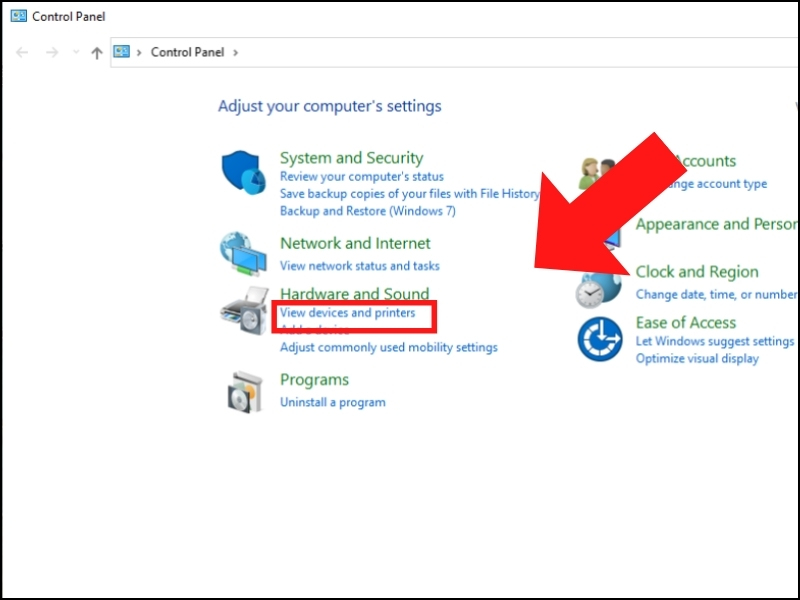 Mở View devices and printers trên máy tính
Mở View devices and printers trên máy tính
Nhấp chuột phải vào biểu tượng máy in bạn muốn chia sẻ và chọn Printer properties. Trong cửa sổ thuộc tính máy in, chuyển sang tab Sharing.
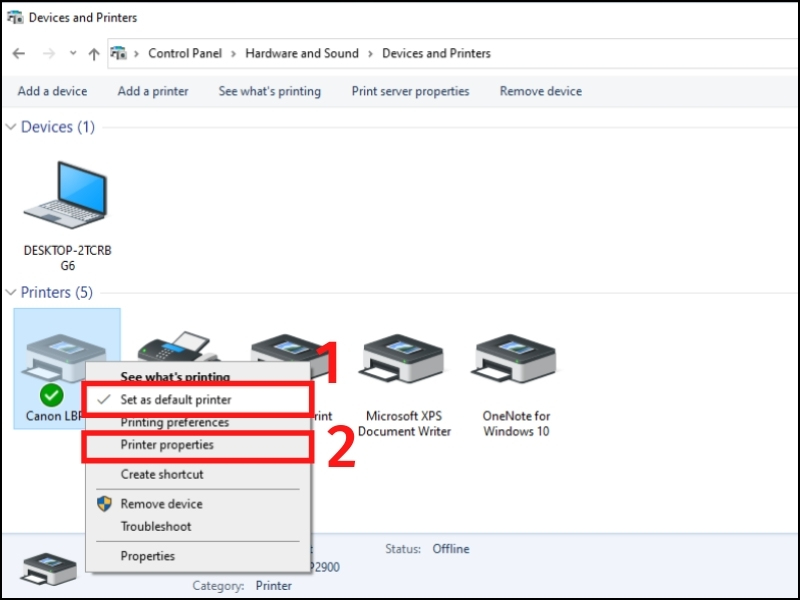 Mở Printer properties để chia sẻ máy in
Mở Printer properties để chia sẻ máy in
Đánh dấu chọn vào ô Share this printer và đặt tên cho máy in chia sẻ nếu muốn. Nhấn OK để lưu thay đổi.
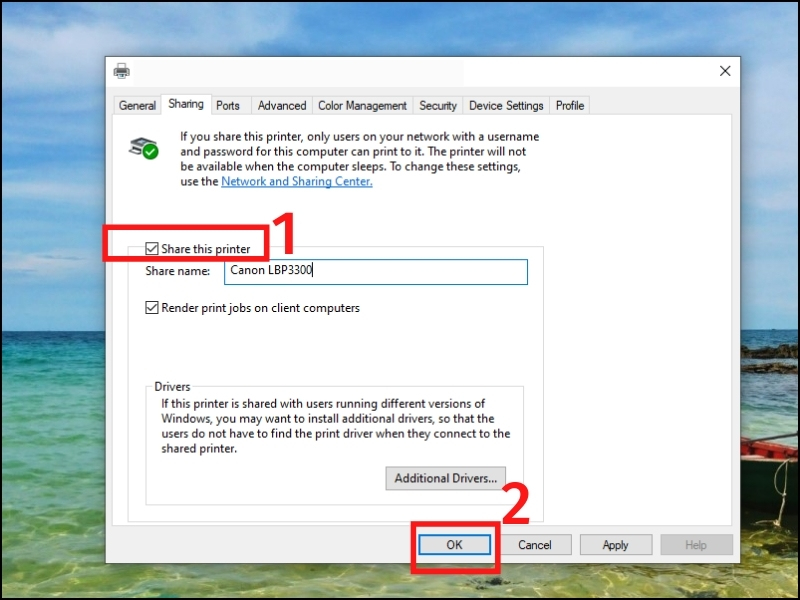 Chọn Share this printer để chia sẻ máy in trên mạng LAN
Chọn Share this printer để chia sẻ máy in trên mạng LAN
Tiếp theo, bạn cần cấu hình cài đặt mạng để cho phép chia sẻ. Trở lại Control Panel, mở Network and Internet, sau đó truy cập Network and Sharing Center.
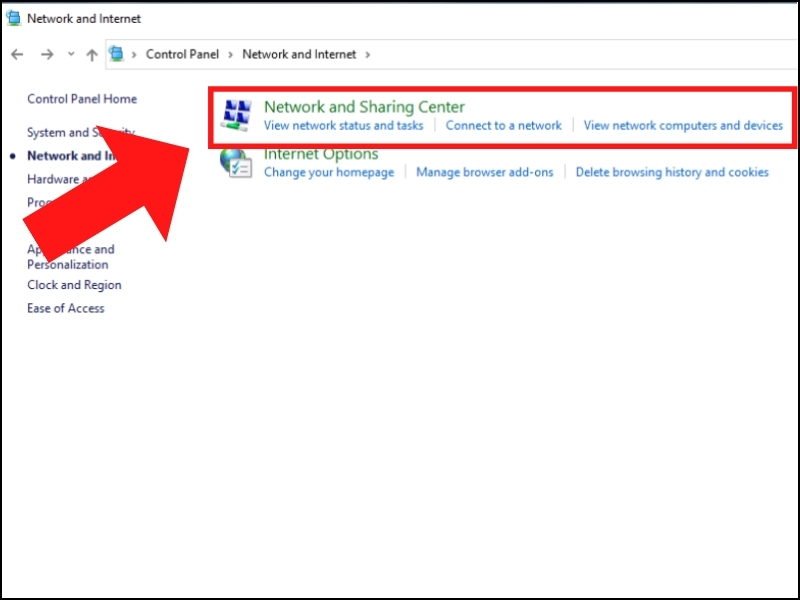 Truy cập Network and Sharing Center
Truy cập Network and Sharing Center
Tại đây, chọn Change advanced sharing settings.
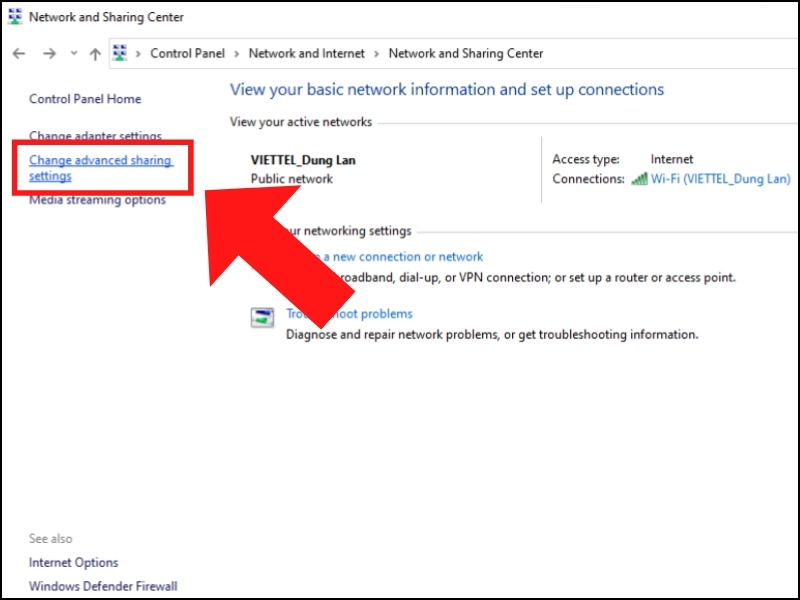 Mở Change advanced sharing settings
Mở Change advanced sharing settings
Trong mục cài đặt nâng cao, đảm bảo các tùy chọn như Turn on network discovery và Turn on file and printer sharing đã được bật.
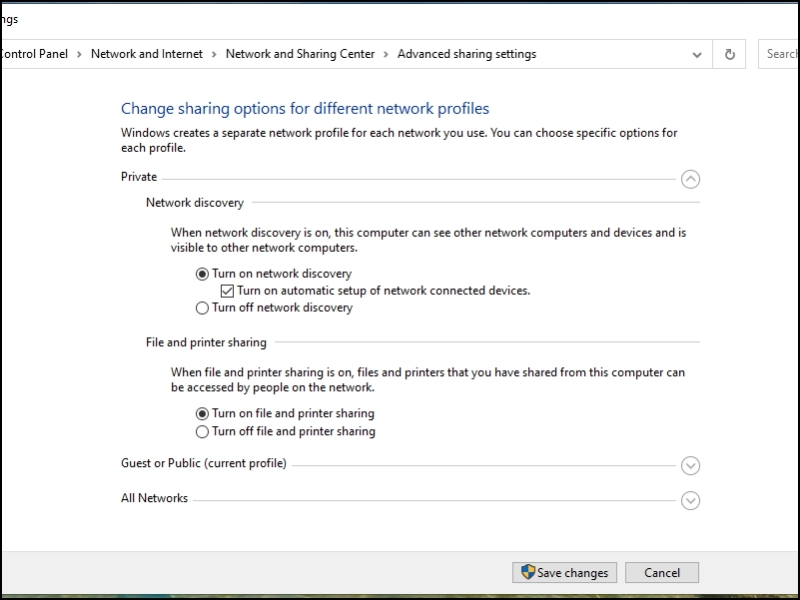 Chọn các tùy chọn chia sẻ mạng phù hợp
Chọn các tùy chọn chia sẻ mạng phù hợp
Đặc biệt, tại mục Password protected sharing, bạn nên chọn Turn off password protected sharing (tắt yêu cầu mật khẩu khi truy cập chia sẻ) để các máy tính khác trong mạng có thể kết nối dễ dàng hơn. Sau đó nhấn Save changes.
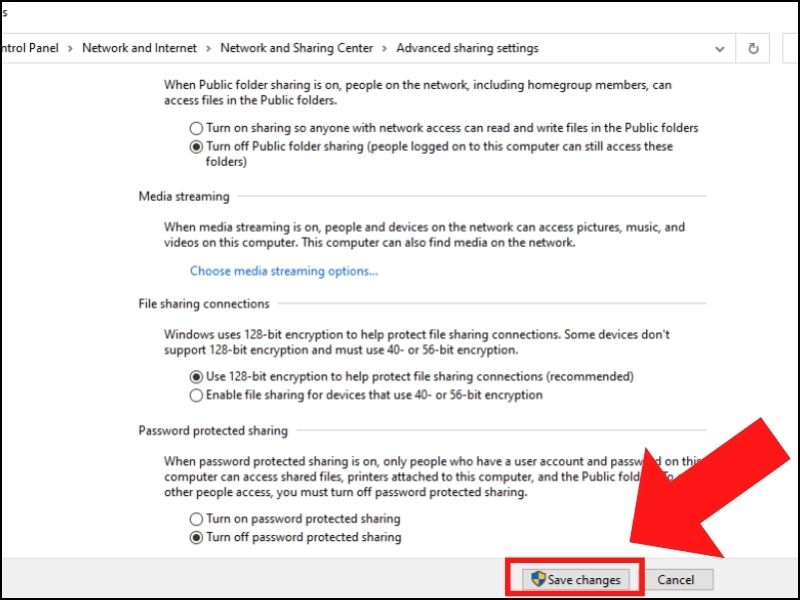 Tắt yêu cầu mật khẩu khi chia sẻ máy in và lưu thay đổi
Tắt yêu cầu mật khẩu khi chia sẻ máy in và lưu thay đổi
Kết nối máy in được chia sẻ qua mạng không dây (Wi-Fi)
Trên máy tính mà bạn muốn kết nối với máy in đã được chia sẻ, truy cập Control Panel > View devices and printers.
Nhấp vào Add a printer. Hệ thống sẽ bắt đầu tìm kiếm máy in trong mạng.
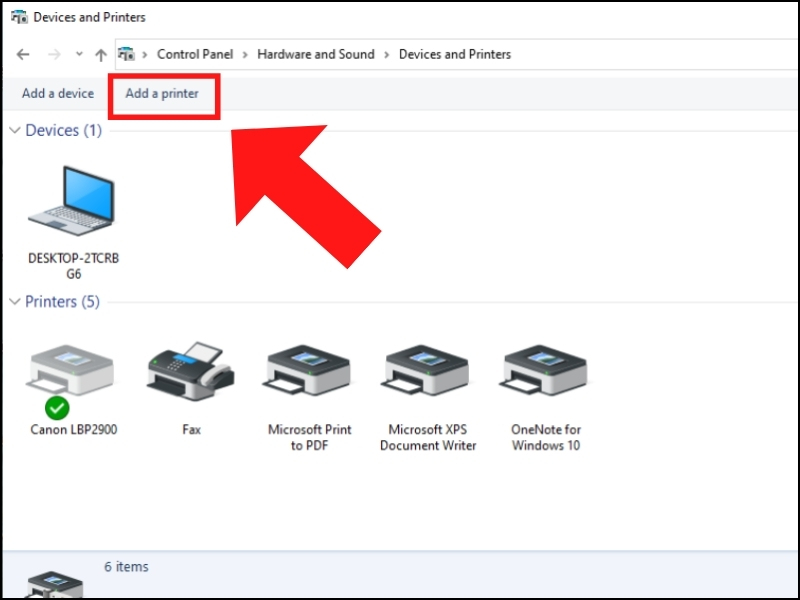 Chọn Add a Printer để kết nối với máy in
Chọn Add a Printer để kết nối với máy in
Nếu máy in chia sẻ không xuất hiện trong danh sách tìm kiếm tự động, chọn The printer that I want isn’t listed.
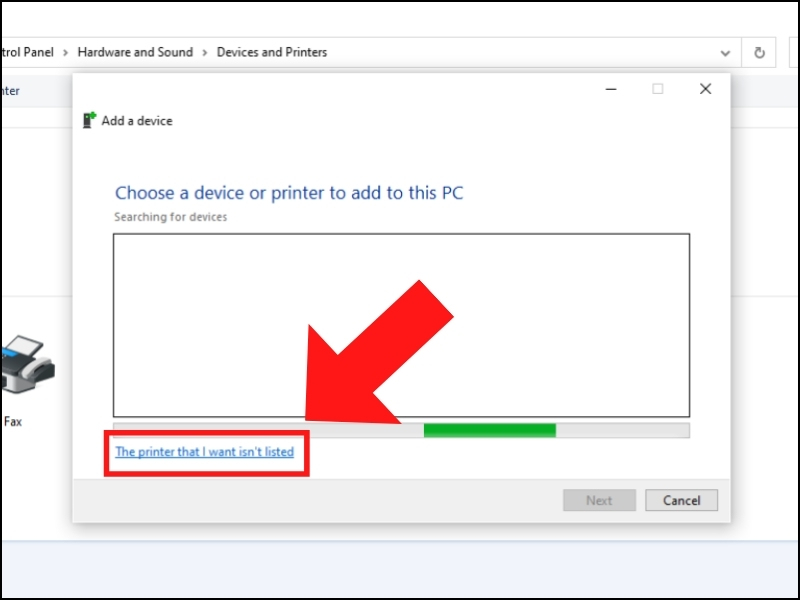 Chọn The printer that I want isn't listed
Chọn The printer that I want isn't listed
Tiếp theo, chọn Select a shared printer by name và nhập đường dẫn đến máy tính đã chia sẻ máy in. Đường dẫn thường có dạng \Tên_máy_tính_chia_sẻTên_máy_in_chia_sẻ. Bạn có thể nhấn Browse để tìm máy tính trong mạng. Chọn đúng tên máy in đã được chia sẻ và nhấn Next.
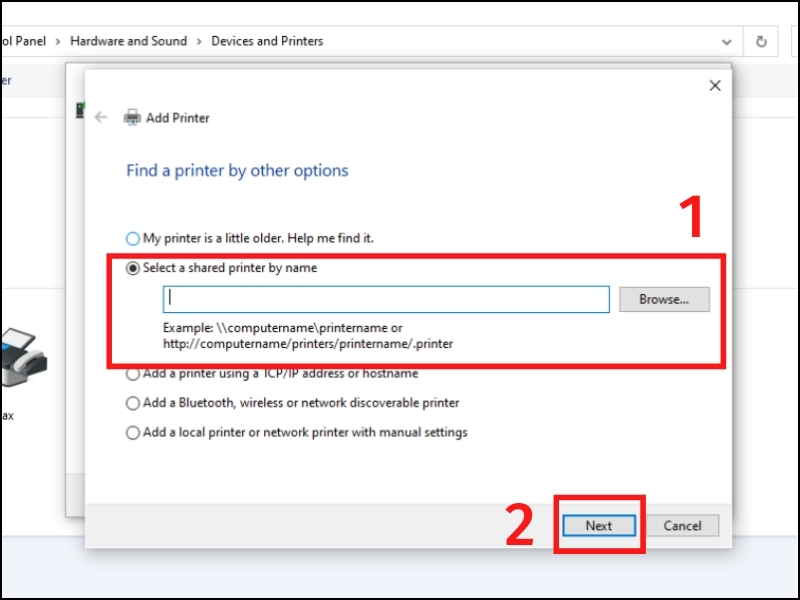 Chọn máy in đã chia sẻ theo tên hoặc duyệt mạng
Chọn máy in đã chia sẻ theo tên hoặc duyệt mạng
Hệ thống sẽ tự động tải và cài đặt driver cần thiết (nếu chưa có). Sau khi hoàn tất, bạn đã có thể sử dụng máy in được chia sẻ từ máy tính này.
 Hình ảnh minh họa máy in Canon LBP3300
Hình ảnh minh họa máy in Canon LBP3300
Xử lý một số lỗi thường gặp khi cài đặt và sử dụng máy in
Trong quá trình sử dụng, máy in có thể gặp một số vấn đề. Dưới đây là các lỗi phổ biến và cách khắc phục nhanh dựa trên kinh nghiệm thực tế. Nếu máy tính Windows không tìm thấy máy in trong mạng LAN, hãy kiểm tra lại kết nối vật lý giữa máy in và máy tính (dây USB/Ethernet), đảm bảo máy in và máy tính đang ở cùng một mạng, và kiểm tra lại cài đặt chia sẻ như đã hướng dẫn ở trên. Khởi động lại cả máy in và máy tính đôi khi cũng giải quyết được vấn đề.
 Lỗi máy in chỉ in được 1 trang và cách khắc phục
Lỗi máy in chỉ in được 1 trang và cách khắc phục
Lỗi máy in chỉ in được 1 trang thường do cài đặt khổ giấy không đúng với khổ giấy đang sử dụng trong khay in, phổ biến nhất là khi in tài liệu khổ A5. Bạn cần kiểm tra lại cài đặt khổ giấy trong phần Printer Properties trên máy tính và trong cài đặt in của tài liệu.
 Lỗi máy in báo Ready To Print nhưng không in được
Lỗi máy in báo Ready To Print nhưng không in được
Nếu máy in báo Ready To Print nhưng không in được, hãy kiểm tra hàng đợi lệnh in (print queue) xem có lệnh nào bị kẹt không. Thử xóa hết các lệnh đang chờ và gửi lệnh in lại. Đôi khi, việc khởi động lại dịch vụ Print Spooler trên Windows (tìm trong Services) cũng khắc phục được lỗi này.
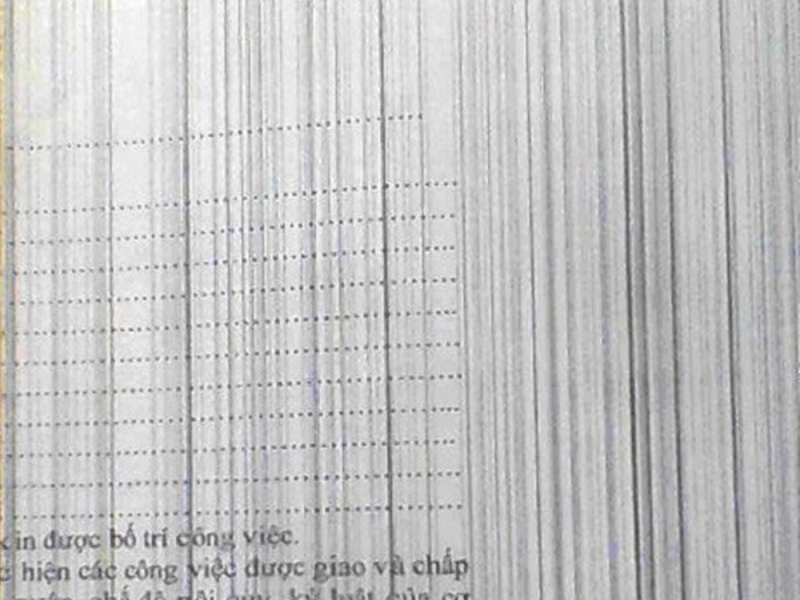 Lỗi bản in bị sọc hoặc sai màu
Lỗi bản in bị sọc hoặc sai màu
Khi bản in gặp vấn đề như bản in bị sọc, sai màu, nguyên nhân có thể do hết mực/hết toner, đầu phun bị tắc (đối với máy in phun) hoặc lỗi trống mực, lô sấy (đối với máy in laser). Thử chạy chức năng làm sạch đầu phun (Head Cleaning) hoặc căn chỉnh đầu phun (Print Head Alignment) trong phần mềm driver máy in. Kiểm tra mức mực/toner và thay thế nếu cần.
 Lỗi máy in không nhận lệnh in và cách khắc phục
Lỗi máy in không nhận lệnh in và cách khắc phục
Cuối cùng, nếu máy in không nhận lệnh in, hãy kiểm tra lại dây cáp kết nối xem có bị lỏng hoặc hỏng không. Đảm bảo driver đã được cài đúng và máy in được chọn làm máy in mặc định. Kiểm tra tường lửa trên máy tính có chặn kết nối với máy in không. Khởi động lại cả hai thiết bị là cách đơn giản nhưng thường hiệu quả để xử lý lỗi không nhận lệnh in.
Nắm vững cách cài máy in trên máy tính giúp bạn chủ động hơn trong công việc và học tập. Quá trình cài đặt driver và chia sẻ máy in không quá phức tạp nếu bạn làm theo đúng các bước hướng dẫn. Khi gặp sự cố, đừng ngần ngại thử các giải pháp khắc phục lỗi cơ bản. Đối với các nhu cầu in ấn chuyên nghiệp hoặc số lượng lớn, bạn có thể tìm đến các dịch vụ in ấn uy tín. lambanghieudep.vn cung cấp các giải pháp in ấn chất lượng cao cho bảng hiệu và nhiều ấn phẩm khác.